Ваши цитаты
Войти

|
|
Читалка - С компьютером на ты. Самое необходимое
Название : С компьютером на ты. Самое необходимое
Автор : Егоров А. А. Категория : Другая компьютерная литература
Цитата: Ваш комментарий:
Анонимная заметка
описываемой версией будут минимальны.
Возможности программы, в целом, мало чем отличаются от WinZip: ♦ создание архивов, редактирование файлов в архиве; ♦ извлечение файлов из архива; ♦ задание пароля на файлы; ♦ поддержка архивов других форматов (ZIP, 7Z, ACE, ARJ, BZ2, CAB, GZ, ISO, JAR и многих других); ♦ возможность разделения большого архива на части заданного размера; ♦ создание самораспаковывающихся архивов. Рабочее окно программы WinRAR состоит из строки заголовка, панелей меню и инструментов и рабочего пространства (рис. 3.13). 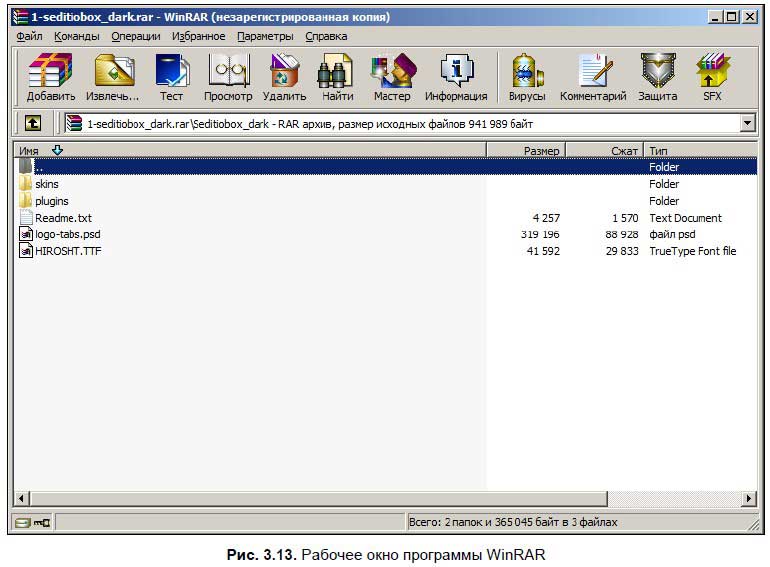
Файлы в архив можно добавлять несколькими способами. ♦ В рабочем окне программы выберите нужный файл, затем откройте меню Команды и выберите опцию Добавить файлы в архив. В открывшемся окне можете написать имя архива и нажать кнопку ОК. Программа запакует файлы в архив — он сохраняется в той же папке, в которой находится исходный файл (или файлы). ♦ Выбрать файл и нажать кнопку Добавить, после чего написать имя архива. ♦ В Проводнике выбрать нужный файл (или группу файлов), щелкнуть на нем правой кнопкой мыши и выбрать пункт Добавить в архив. ♦ В Проводнике выбрать нужный файл (или группу файлов), открыть меню Файл и выбрать опцию Добавить в архив. Извлечь файл из архива можно также несколькими способами. ♦ В рабочем окне программы откройте меню Команды и выберите опцию Извлечь в указанную папку. В открывшемся окне укажите, в какую папку вы хотите извлечь архив. ♦ В рабочем окне программы выберите нужный файл и нажмите кнопку Извлечь. ♦ В Проводнике найдите нужный архивный файл, щелкните на нем правой кнопкой мыши и выберите опцию Извлечь архив в текущую папку (в таком случае запакованные файлы распакуются в ту же самую папку, где находится архив) — вы можете распаковать архив в указанную папку либо указать другую папку. ♦ Выберите нужный файл в Проводнике и выберите одну из опций извлечения архива меню Файл. Кроме архивов с расширением rar вы можете создавать самораспаковывающиеся архивы — с расширением exe. Распаковка таких архивов не требует наличия установленного WinRAR. Чтобы создать такой архив, выделите файл в окне программы и выберите в меню Операции опцию Преобразовать архив(ы) в SFX. В появившемся окне нажмите кнопку ОК, чтобы создать файл.
Распаковывается такой файл очень просто — сделайте на архиве двойной щелчок и в открывшемся окне выберите папку для извлечения. Нажмите кнопку Извлечь, и программа распакует выбранные файлы. Чтобы задать пароль на архив, лучше всего создавать архив с помощью мастера — для этого нажмите кнопку Мастер на панели инструментов. В открывшемся окне выберите Создать архив, выберите нужный файл и в следующем окне нажмите кнопку Установить пароль. В новом окне введите пароль для архива. Здесь же можно разбить архив на несколько частей, если он большой, — например, можно разбить архив для записи на дискеты или компакт-диски. 3.3. Антивирусы3.3.1. Общие сведения о вирусах и антивирусахКомпьютерные вирусы — это вредоносные программы, которые распространяются через Интернет и по локальным сетям (в последнее время чаще всего именно так). Некоторые вирусы приходят по электронной почте, обычно в прикрепленных файлах: вы получаете письмо, в котором вас под тем или иным предлогом просят открыть вложение. Также вирус можно получить с документом Word или с любым иным файлом, которые вам принес друг (знакомый, подруга) на флэшке или на диске.
Вирусы ведут себя по-разному: чаще всего заражение компьютера проявляется в неработоспособности системы либо в постоянных сбоях — программы не запускаются, появляются какие-то странные сообщения об ошибках. Самый лучший выход из такой ситуации — полное форматирование жесткого диска и переустановка операционной системы. Компьютерные вирусы наносят вред не только отдельным пользователям, но поражают серверы и компьютерные сети, а если это сеть на предприятии или в каком-либо важном учреждении, вирус может нанести серьезный ущерб, исчисляющийся в довольно приличных суммах. Только представьте себе, что будет, если электронная зараза уничтожит данные в бухгалтерии крупной промышленной организации или удалит результаты кропотливого многомесячного труда — ситуация не из приятных, согласитесь. Чтобы таких эксцессов не возникало, существуют специальные программы — антивирусы. В первую очередь такие программы стоит использовать активным пользователям Интернета и в случае, если ваш компьютер подключен к локальной сети. Если ваш ПК не подключен ни к тому, ни к другому, поставить антивирус все-таки следует — все равно вы будете частенько устанавливать программы или приносить к себе на флеш-дисках (внешних жестких дисках) какие-либо документы, а это значительно увеличивает риск заражения.
Антивирусов на сегодняшний день существует множество — Антивирус Касперского Лаборатории Касперского, Norton AntiVirus компании Symantec, Panda компании Panda Software, Dr.Web и еще много других, известных и не очень. Сейчас мы рассмотрим одну из самых популярных программ-антивирусов — Антивирус Касперского Лаборатории Касперского. 3.3.2. Антивирус КасперскогоЛаборатория Касперского уже давно зарекомендовала себя на рынке производителей антивирусов — существуют версии антивирусов как для домашних пользователей, так и для серверов и корпоративных клиентов. Для домашних пользователей и корпоративных клиентов имеется несколько комплектаций Антивируса Касперского. Мы рассмотрим один из самых популярных дистрибутивов программы — Kaspersky Internet Security. Сейчас разработчики из Лаборатории |